
Do sự phát triển nhanh chóng của các thiết bị trên nền tảng Android, hiện tại các trò chơi di động đã trở nên giải trí rất phổ biến, hãy cạnh tranh ấn tượng cho các ứng dụng trên PC và máy chơi game. Đồng thời, nếu điện thoại khó có khả năng chạy chương trình Windows, bạn có thể chơi hầu hết mọi trò chơi di động với hiệu suất cao và kiểm soát thuận tiện. Là một phần của các hướng dẫn sau, chúng tôi mô tả quá trình này về ví dụ về các giải pháp phù hợp nhất.
Chạy trò chơi Android trên máy tính
Mặc dù có sự đa dạng của các phương thức để khởi chạy trò chơi cho Android trên PC, hầu hết các giải pháp đều được giảm xuống để sử dụng các trình giả lập đặc biệt. Phần mềm như vậy có một số yêu cầu về PC, hiệu suất không thấp hơn mức trung bình. Đặc biệt chú ý là đáng trả cho sự hỗ trợ cho công nghệ ảo hóa và cập nhật trình điều khiển.
Bước 2: Làm việc với sự mở rộng
- Đã hiểu với việc chuẩn bị, bạn có thể tiến hành sử dụng bổ sung. Đầu tiên Chuyển đến trang ứng dụng Chrome: // và nhấp vào biểu tượng thợ hàn hồ quang.
- Trong cửa sổ xuất hiện, bạn phải nhấp vào nút "Chọn" và chỉ định thư mục trên máy tính để lưu thông tin người dùng. Không có khuyến nghị đặc biệt, vì vậy bạn có thể chọn hoàn toàn bất kỳ thư mục nào theo quyết định của mình.
- Khi trên trang mở rộng chính, nhấp vào biểu tượng "Thêm APK" trong khối "Kiểm tra ứng dụng" của bạn và chọn tệp cài đặt.
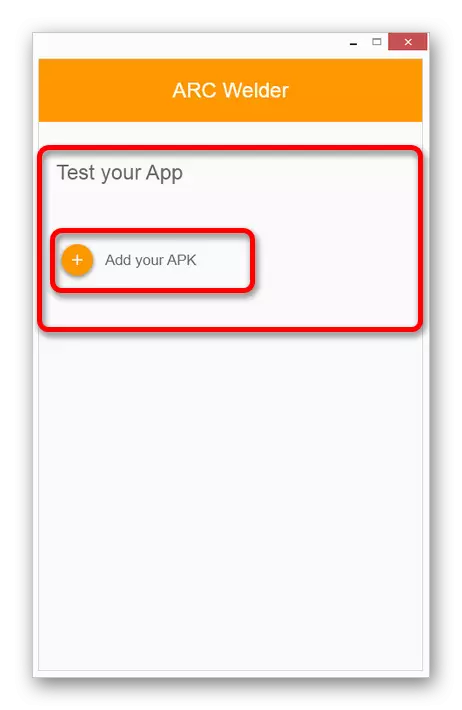
Sự bổ sung này hỗ trợ các tệp APK có kích thước cực nhỏ và tương thích với các phiên bản Android cũ. Không thêm phần mềm yêu cầu, vì nó sẽ đơn giản là mất thời gian.
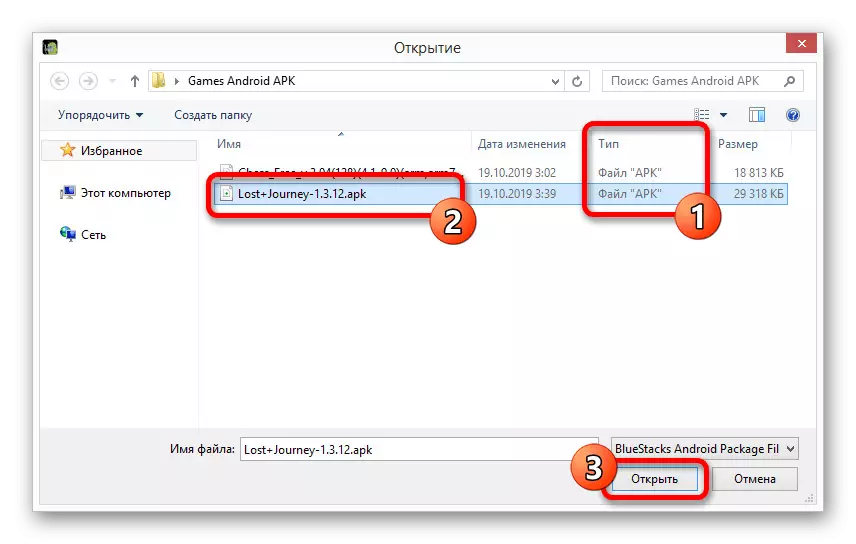
Khi biểu tượng tải xuống xuất hiện trên trang chính, hãy đợi cho đến khi quá trình xử lý được hoàn thành.
- Nếu bước trước đã được hoàn thành thành công, các cài đặt giả lập chính sẽ tự động xuất hiện. Thay đổi độ phân giải, tỷ lệ khung hình và các tham số khác theo quyết định của bạn.
- Ở dưới cùng của màn hình, nhấp vào nút "Kiểm tra" để khởi động ứng dụng. Việc mở cũng sẽ mất một thời gian, nhưng kết quả là trò chơi sẽ xuất hiện dưới dạng một quy trình riêng biệt.
- Trong số những thứ khác, trong khi thợ hàn hồ quang được cài đặt trong Google Chrome, tất cả các trò chơi được thêm vào sẽ được trình bày trên các ứng dụng của Chrome: // ứng dụng. Nếu muốn, mỗi tùy chọn có thể bị xóa bằng cách nhấp vào nút chuột phải và chọn mục thích hợp.
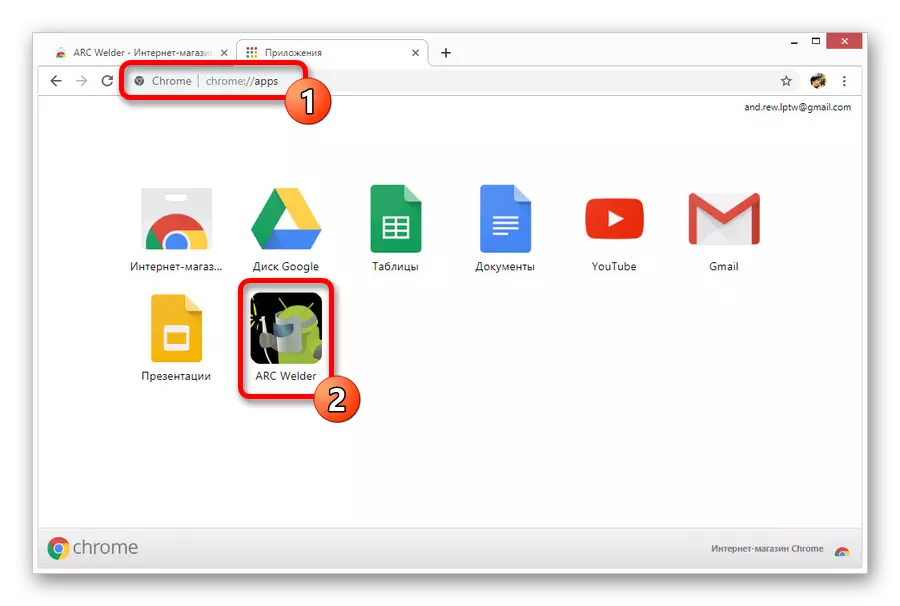
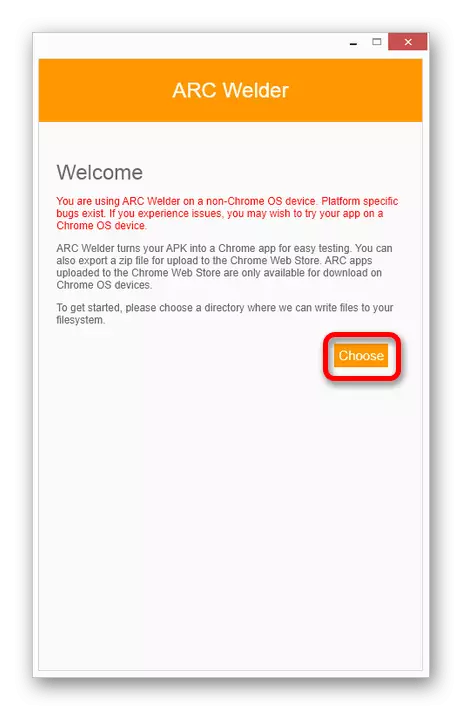
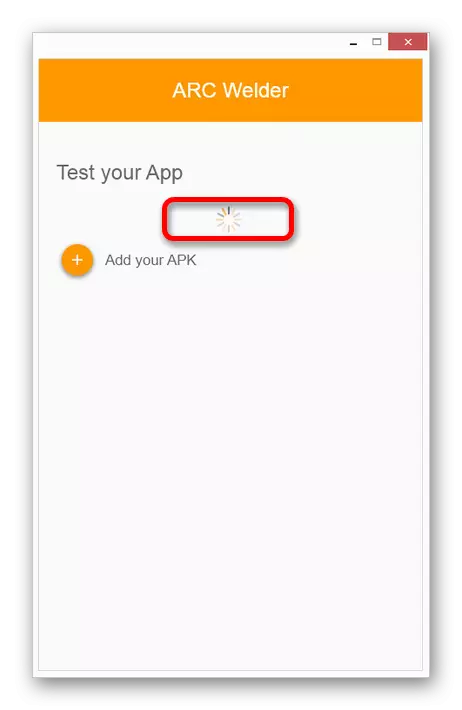
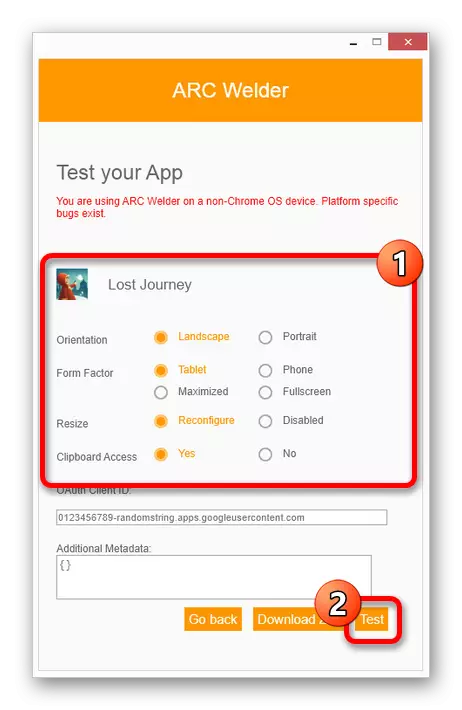
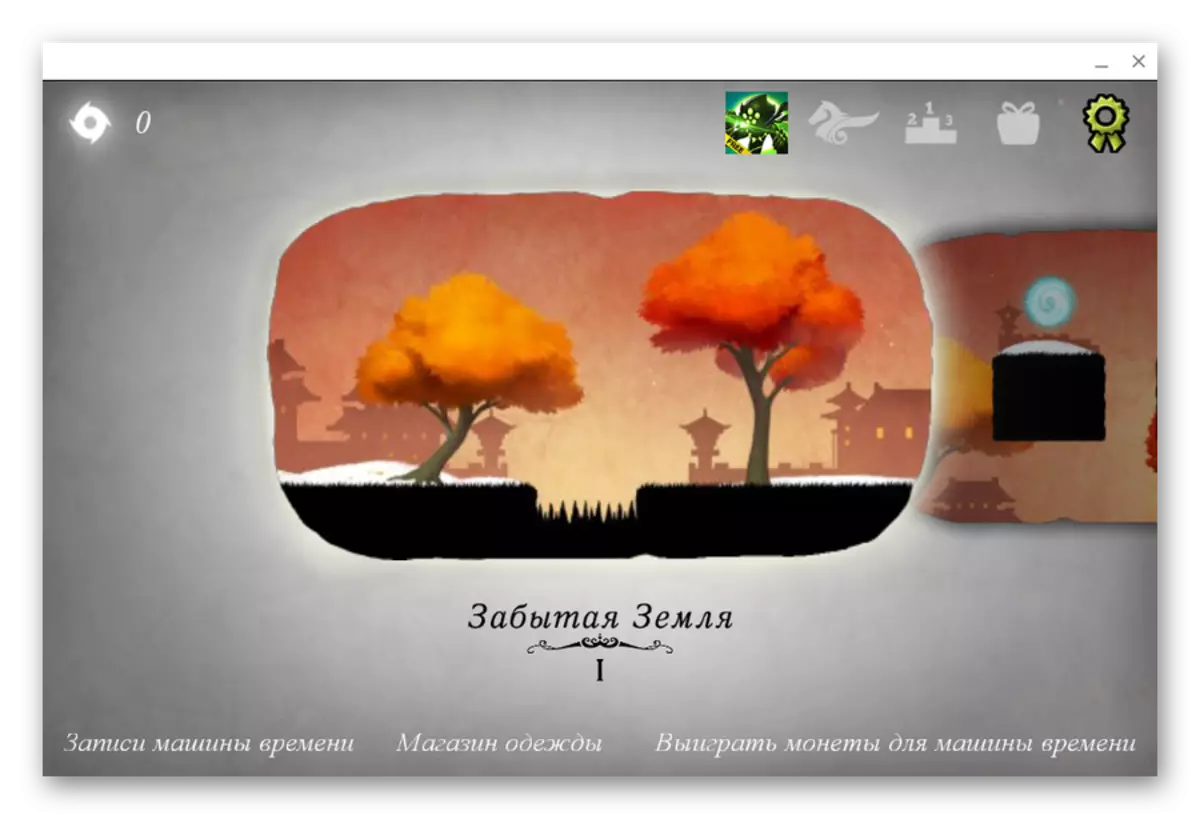
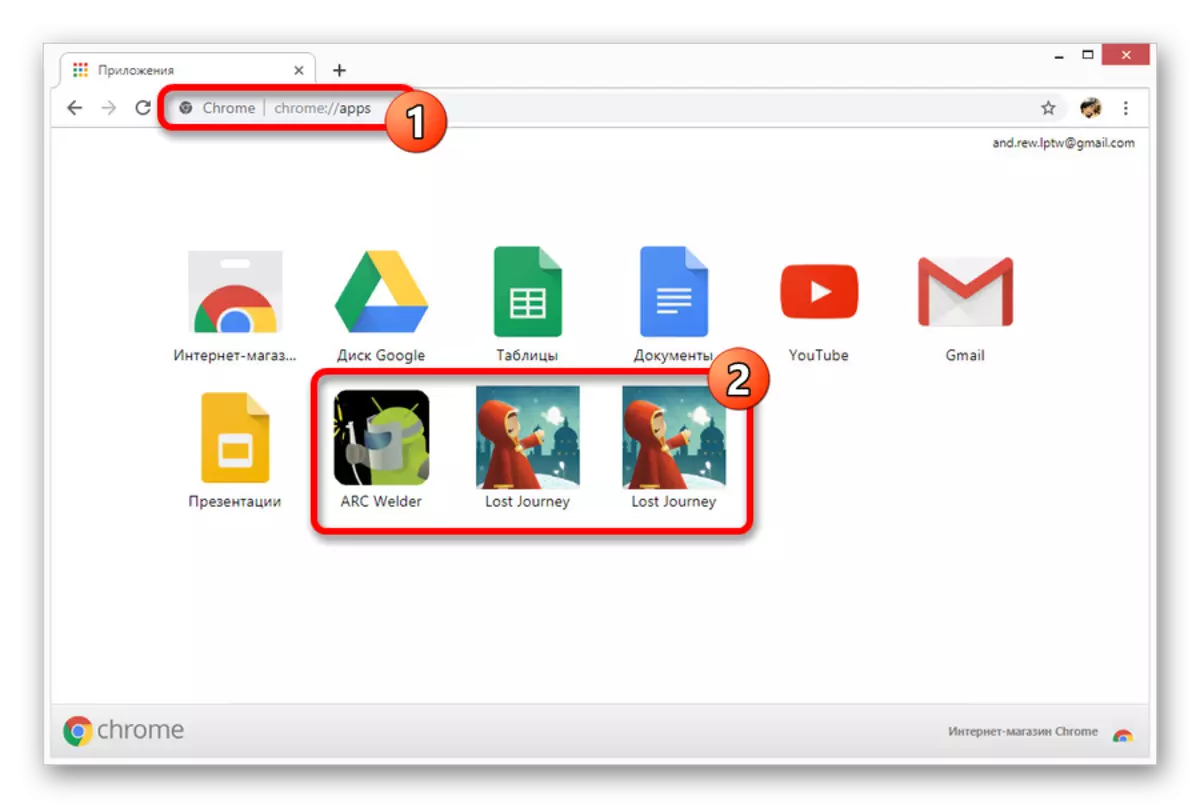
Nhược điểm chính của việc mở rộng là nó ban đầu dự định cho các ứng dụng, không phải trò chơi di động. Và mặc dù một số tùy chọn nhẹ không gây ra vấn đề, các dự án phức tạp hơn sẽ không được khởi chạy bất kể sức mạnh của máy tính. Ngoài ra, do xử lý sự cố có thể xảy ra, việc bổ sung không phù hợp để sử dụng trên cơ sở đang diễn ra.
Phương pháp 3: BlueStacks
Từ tất cả các trình giả lập Android hiện có cho PC, BlueStackes phổ biến nhất, dự định hoàn toàn để chơi các trò chơi di động từ bên dưới Windows. Để khởi động phần mềm, cần hơn 5 GB dung lượng đĩa trống, kết nối Internet và bộ xử lý không giới hạn với hỗ trợ ảo hóa.Về mặt sử dụng, trình giả lập Android này được tô sáng mạnh mẽ giữa các phần mềm tương tự, nhưng chỉ miễn là cấu hình máy tính đáp ứng các yêu cầu hệ thống cao cao. Nếu có bất kỳ vấn đề nào với điều này, tốt nhất là cập nhật PC hoặc sử dụng một trong các tùy chọn sau.
Phương pháp 4: Nox App Player
Trình phát ứng dụng NOx trong thị trường trình giả lập Android hiện tại là giá trị tương tự duy nhất của BlueStacks, theo nhiều cách trước chương trình được xem xét trước đó. Ví dụ: phần mềm này cho phép bạn mô phỏng trước hết hệ điều hành và tất cả các chức năng liên quan và không chỉ là ứng dụng. Ngoài ra, các yêu cầu hệ thống NOx cho phép bạn làm việc trên các máy tính yếu ở hiệu suất đủ cao.
Bước 1: Chuẩn bị giả lập
- Trước tiên, bạn cần tải xuống và cài đặt một chương trình từ trang web chính thức, nếu muốn, hãy đọc tổng quan của chúng tôi. Cài đặt được thực hiện ở chế độ hoàn toàn tự động, mà không cần xem xét chi tiết.
- Theo mặc định, sau khi cài đặt, một bản sao của trình giả lập dựa trên phiên bản Android thứ năm với các bản cập nhật mới nhất sẽ được tạo. Để bắt đầu, nó sẽ đủ để nhấp vào biểu tượng NOX trên màn hình nền hoặc trong thư mục phần mềm.
- Nếu bạn không hài lòng với phiên bản thứ năm của HĐH, chương trình cung cấp khả năng tạo bản sao mới của một trong ba vấn đề thông qua "nhiều người chơi". Biểu tượng cũng sẽ có sẵn trên máy tính để bàn sau khi cài đặt.
- Tốt nhất là sử dụng nhiều người chơi để khởi động nó, vì ngoài việc lựa chọn phiên bản nền tảng độc lập, bạn cũng có thể thực hiện các thay đổi đối với cài đặt của mỗi trình giả lập. Ví dụ: để thay đổi tỷ lệ khung hình hoặc chế độ trực quan hóa.
- Được hiểu với quy trình tạo và định cấu hình, thêm, nhưng không kém phần quan trọng, hãy truy cập BIOS của máy tính và, nếu nó không được thực hiện trước đó, hãy bật chức năng ảo hóa VT-X. Nếu bạn bỏ qua khuyến nghị, như được phát triển bởi các nhà phát triển, Trình phát ứng dụng NOx sẽ hoạt động kém hơn mười lần, do đó ngăn chặn việc mở ứng dụng thoải mái và gây ra lỗi liên tục với sự cố khởi hành.
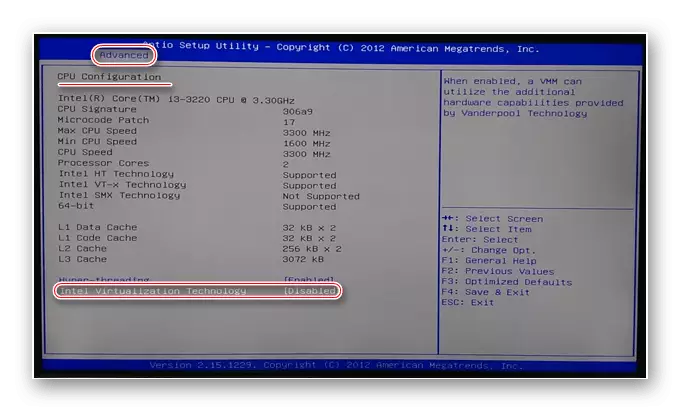
Đọc thêm: Cách bật ảo hóa trên máy tính
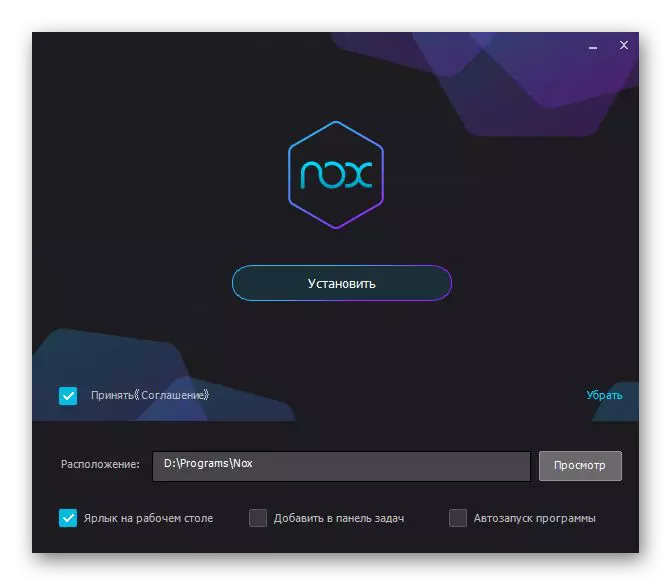
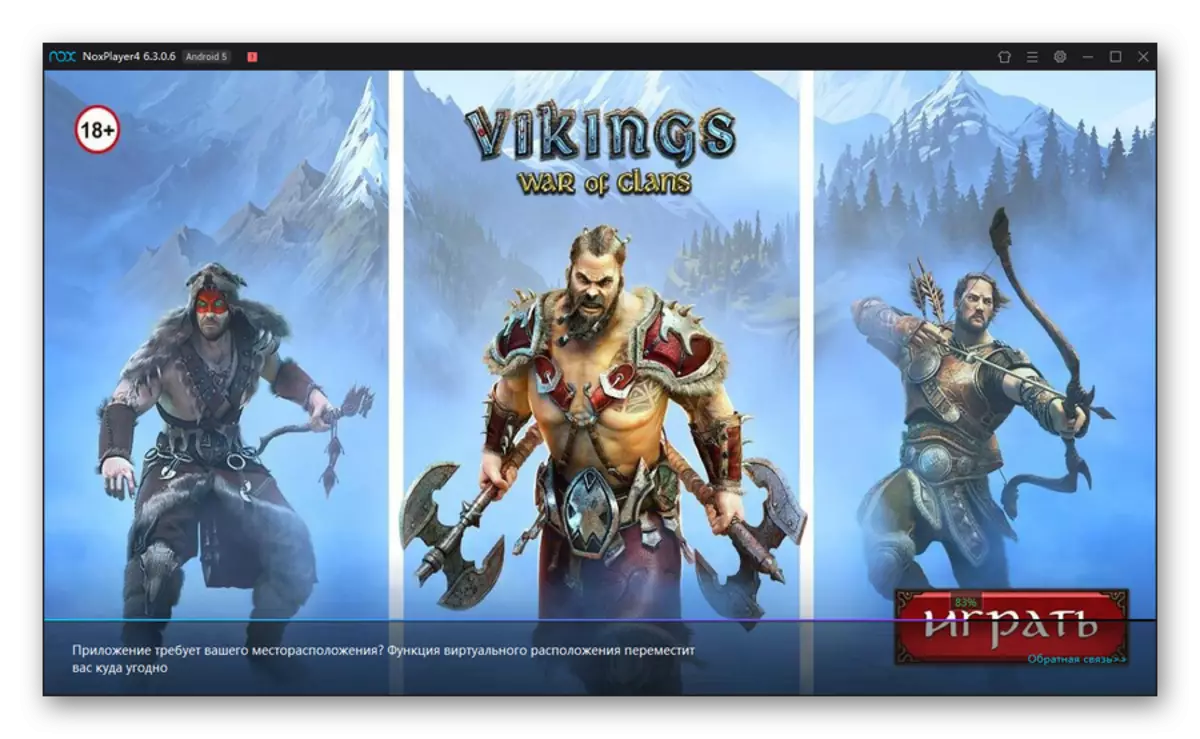
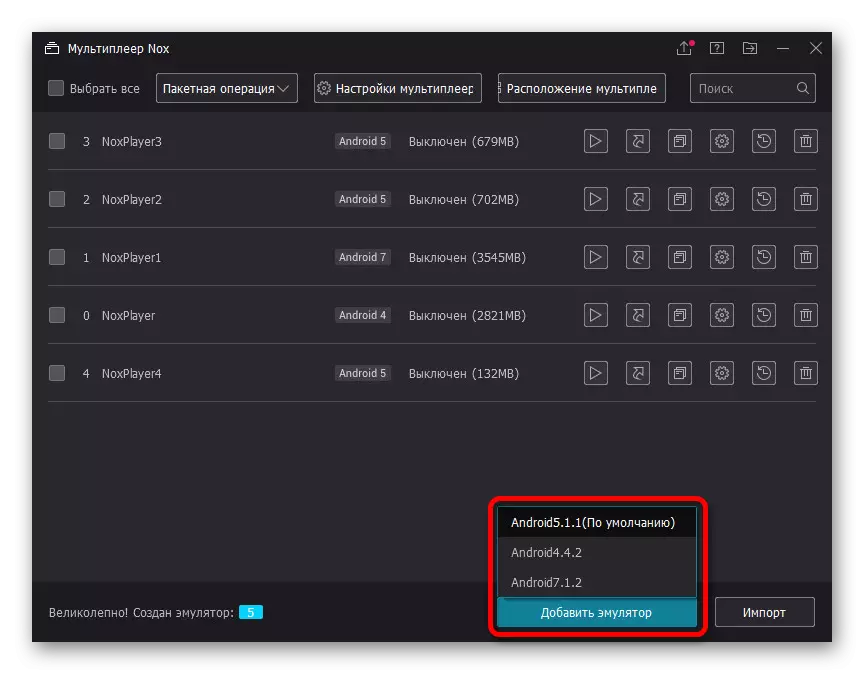
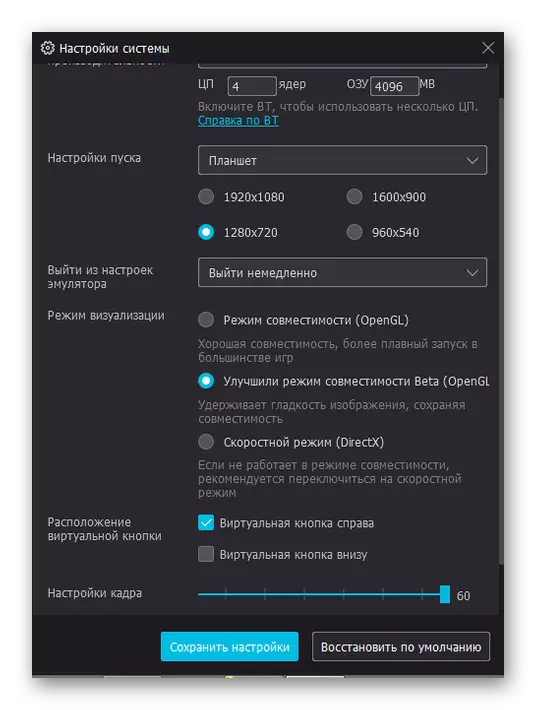
Bước 2: Làm việc với trình giả lập
- Khi giai đoạn chuẩn bị được hoàn thành, hãy mở trình giả lập và ủy quyền trong tài khoản Google để truy cập Cửa hàng chính thức của Google Play. Chúng tôi sẽ không mô tả thủ tục, vì trong thực tế các hành động hoàn toàn giống hệt với bất kỳ phiên bản Android nào.
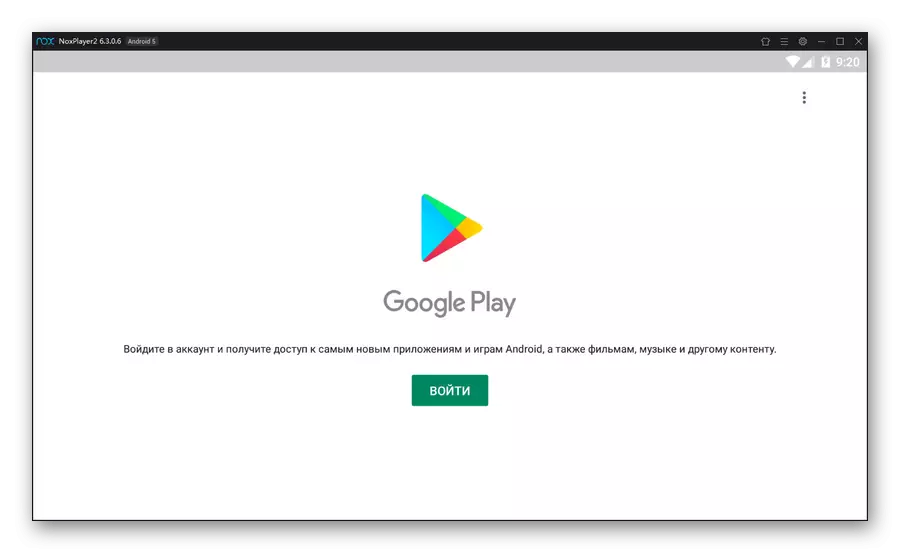
Thêm: Cách thêm tài khoản Google trên Android
- Lắp đặt và ra mắt các trò chơi sau đó từ Google Play Market không khác với một nhiệm vụ tương tự trên điện thoại. Sử dụng nút "Cài đặt" trước trên trang ứng dụng và sau khi cài đặt, nhấp vào Mở.
- Nếu bạn không muốn kết nối tài khoản Google và chơi, tương ứng, Trình phát ứng dụng NOx cung cấp cửa hàng ứng dụng riêng. Cài đặt trò chơi ở đây được thực hiện theo cách tương tự, tuy nhiên, không giống như các nguồn chính thức không có giới hạn khu vực nào.
- Ngoại trừ việc sử dụng một trong các cửa hàng, bạn có thể cài đặt bất kỳ trò chơi nào từ tệp APK trong trình phát ứng dụng NOx. Để thực hiện việc này, trước tiên bạn sẽ phải truy cập "Cài đặt" của trình giả lập, cài đặt hộp kiểm "Ruth" trên tab "chính" và khởi động lại.
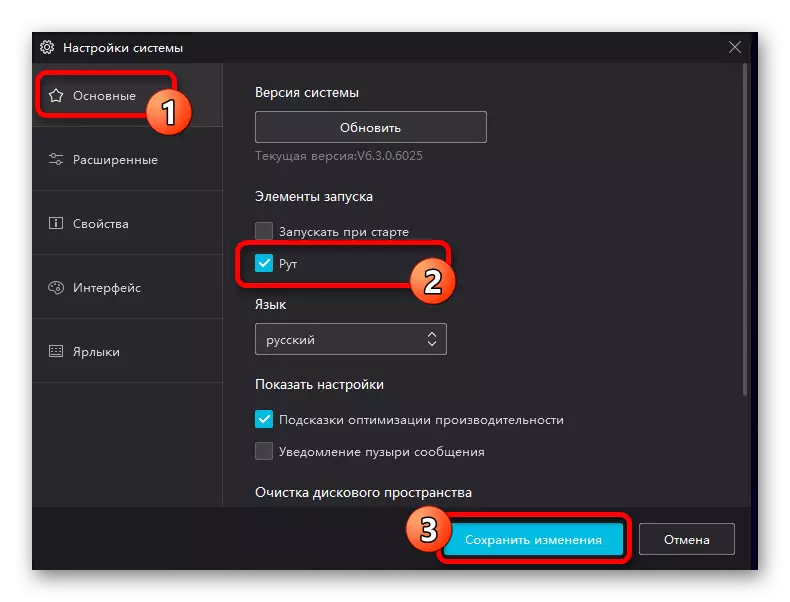
Do đó, sau khi bật lại, nó sẽ có sẵn để cài đặt các ứng dụng bằng nút "APK" trên bảng ở bên phải của chương trình hoặc bằng cách kéo. Ngoài ra, các trò chơi mới có thể được thêm vào dưới dạng tệp để cài đặt Android, nếu bạn đặt APK vào thư mục "nox_share" trong thư mục người dùng cá nhân trên đĩa hệ thống Windows.
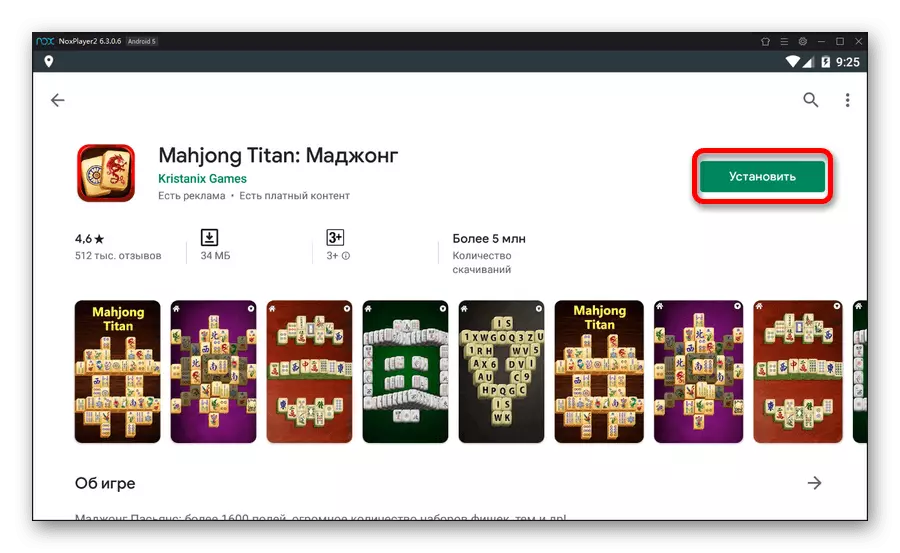
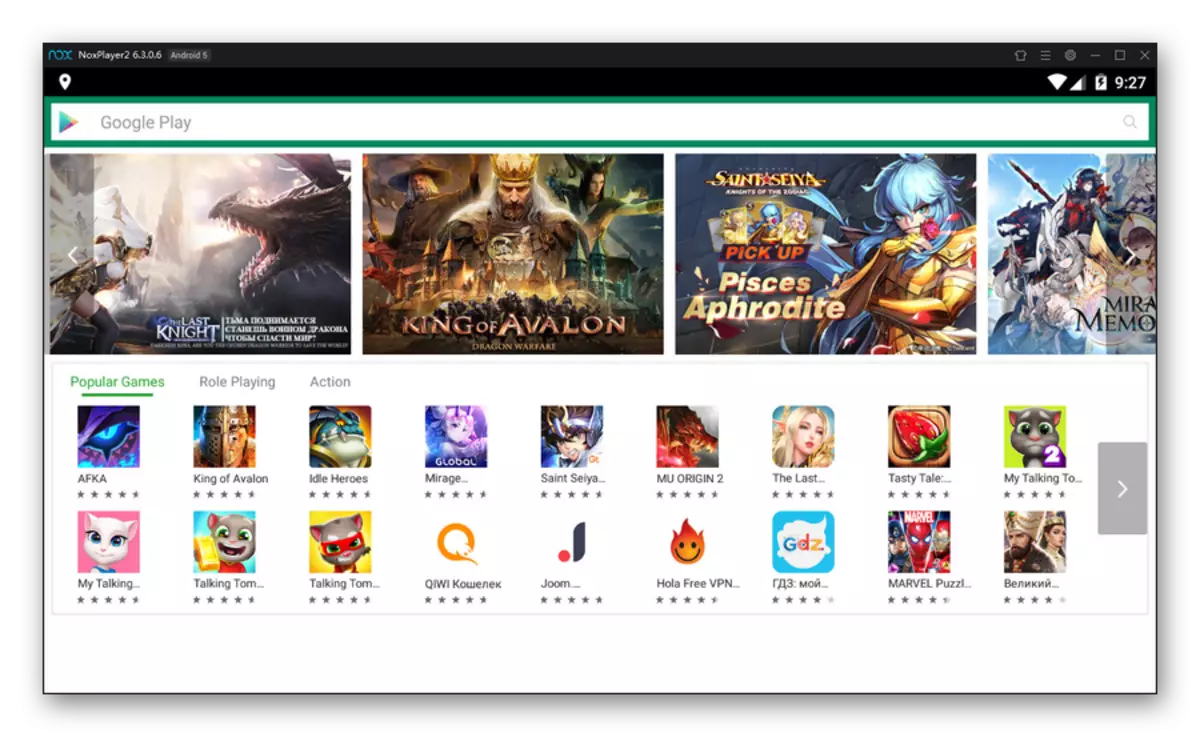
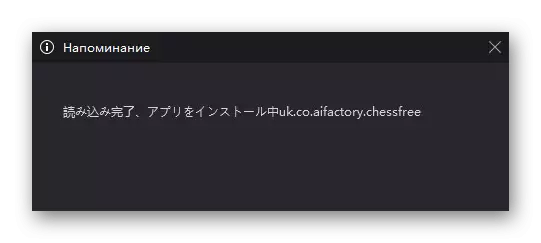
Như bạn có thể thấy, Trình phát ứng dụng NOx không khác lắm so với BlueStacks về giao diện và chức năng, nhưng thực sự thể hiện sự ổn định và hiệu suất cao hơn nhiều. Đồng thời, dịch vụ và ứng dụng mặc định đóng vai trò quan trọng đối với hệ thống, thực tế mà không có tác động tiêu cực đến tốc độ của công việc.
Phương pháp 5: VirtualBox
Trong nhiều trường hợp, trình giả lập Android cổ điển được biểu diễn trước đây cho máy tính có nhược điểm đáng kể khi đối mặt với một số lượng lớn các ứng dụng và dịch vụ giảm đáng kể hiệu suất. Vấn đề có thể tránh được bằng cách cài đặt nền tảng đang xem xét như một hệ điều hành ảo. Quyết định này là khó khăn nhất, nhưng tùy chọn có thể đọc nó trong một bài viết riêng trên trang web.
Ngay lập tức, cần phải làm rõ rằng nói chung Android không được chương trình VirtualBox hỗ trợ và việc cài đặt OS di động đã được thiết kế nhiều hơn cho các nhà phát triển ứng dụng. Nhiều trò chơi "nặng", đặc biệt là tích cực liên quan đến 3D, sẽ không thể chạy ở đây, bởi vì chúng chỉ đơn giản là sẽ bay ra. Trong các quyết định đơn giản, bạn có thể thử chơi, nhưng tất cả ý nghĩa từ không phải là cài đặt đơn giản nhất của máy ảo trong trường hợp này gần như bị mất và sẽ chỉ có liên quan trong các vấn đề với phần mềm trước đó.
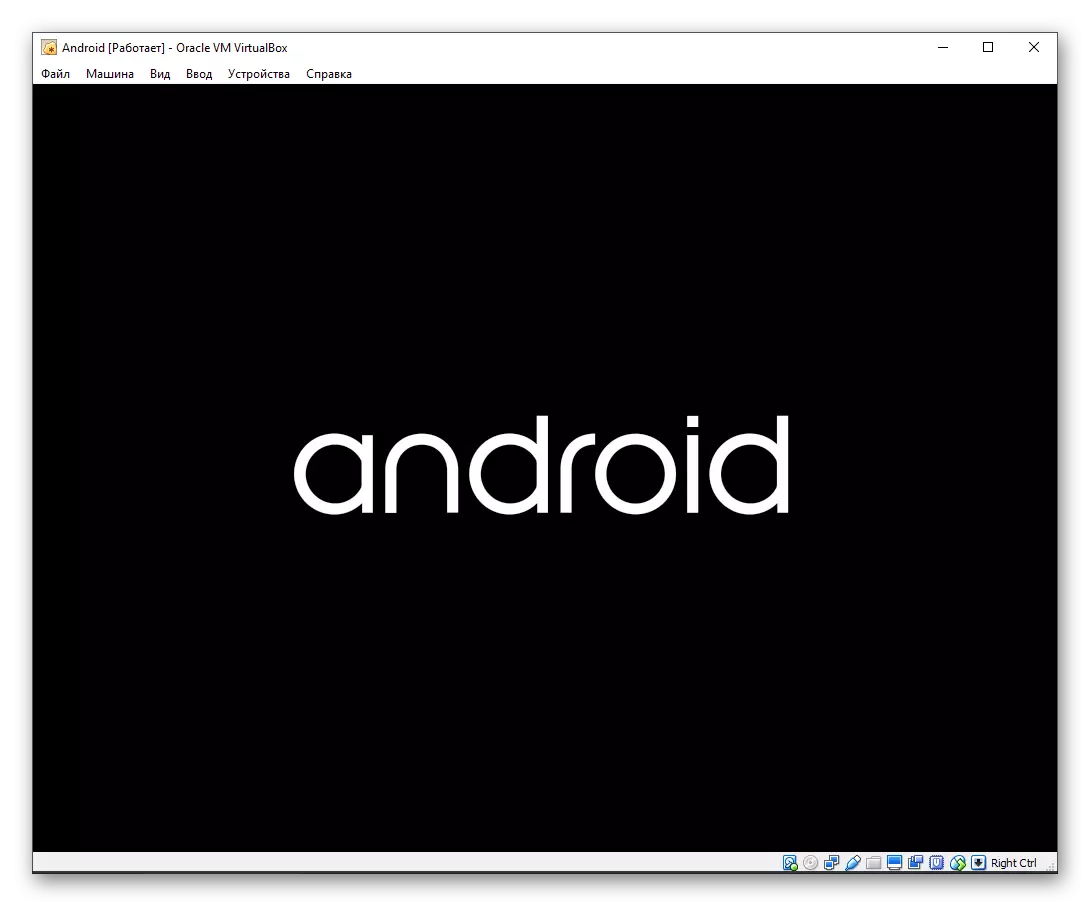
Đọc thêm: Cách cài đặt Android trên Vurtualbox
- Để bắt đầu các ứng dụng, theo cách tương tự, nó sẽ không đủ để chuyển sang thị trường chơi, vì trong trường hợp này thì không cần thiết. Giải pháp hợp lý duy nhất là việc chuyển tệp APK của trò chơi trong bộ nhớ trong của trình giả lập và mở bằng trình cài đặt tích hợp. / Li>
- Có thể cài đặt tệp, bạn sẽ cần thay đổi cài đặt hệ thống bằng cách bật tính năng "Nguồn không xác định" trong phần "Bảo mật" hoặc "ứng dụng". Giai đoạn này trực tiếp phụ thuộc vào phiên bản Android đã chọn.
Nếu PC không hoạt động thoải mái khi hoạt động với bất kỳ trình giả lập nào hoặc không muốn sử dụng phần mềm này vì một số lý do khác, cài đặt Android trên VirtualBox sẽ trở thành sự thay thế duy nhất.
Chúng tôi đã trình bày tất cả các cách hiện tại hiện tại để khởi chạy trò chơi cho Android trên máy tính cho cả thử nghiệm đơn giản và cho Gemina nghiêm túc. Tuy nhiên, mặc dù điều này, nếu cần thiết, bạn có thể tìm thấy các giải pháp khác bằng các tùy chọn thay thế như Andy, Memu, v.v.
Đọc thêm: BlueStacks tốt nhất cho PC
